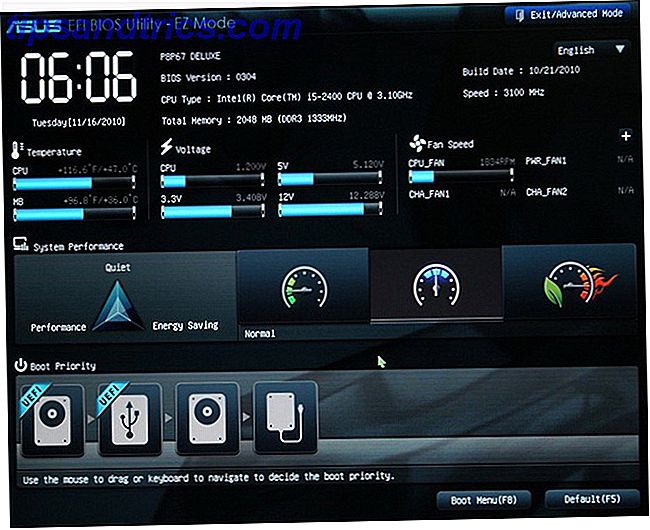Har du någonsin varit den enda personen i din grupp med en Internetanslutning? Du kan enkelt göra din dator eller bärbar dator till en trådlös hotspot, så att andra kan piggyback på din Internetanslutning i tider av behov. Det är enkelt att göra, och vad är bättre är det massiva antalet gratis verktyg till ditt förfogande för att hjälpa dig.
Windows har också två integrerade metoder för att skapa ett Wi-Fi-hotspot. Vi visar hur du använder dem, liksom en nedgång av några av de bästa gratis Wi-Fi Hotspot-programmen. Nu går vi!
Native Windows Tools
Vi har faktiskt lyckats göra våra Windows-system till en bärbar Wi-Fi-hotspot Vänd Windows till ett Wi-Fi-hotspot och dela din Internet-anslutning Slå Windows till ett Wi-Fi-hotspot och dela din Internet-anslutning Du har ett Internet anslutning via en nätverkskabel. Kan du trådlöst dela den anslutningen med andra enheter? Kan du få din Windows-dator att köras som en WiFi-router? Kort sagt: Ja! Läs mer under en tid, men det var bara framgångsrikt i varierande grad, och även nu beror det fortfarande på vilken typ av Internetanslutning du har.
Windows 10 har gjort processen lätt, med en ordentlig menyinmatning och lättväxlade knappar. Som sagt kan du fortfarande använda kommandoraden om det är vad du föredrar.
1. Windows 10 Hotspot
Jag gick faktiskt och grävde min 25m Ethernet-kabel ut Wi-Fi vs Ethernet: Vad ska du använda och varför? Wi-Fi vs Ethernet: Vilka ska du använda och varför? Världen går trådlöst. Betyder det att det är över för Ethernet? Läs mer för den här lilla handledningen. Jag är inte så långt ifrån min router, men det är den enda som kan korsa rummet.
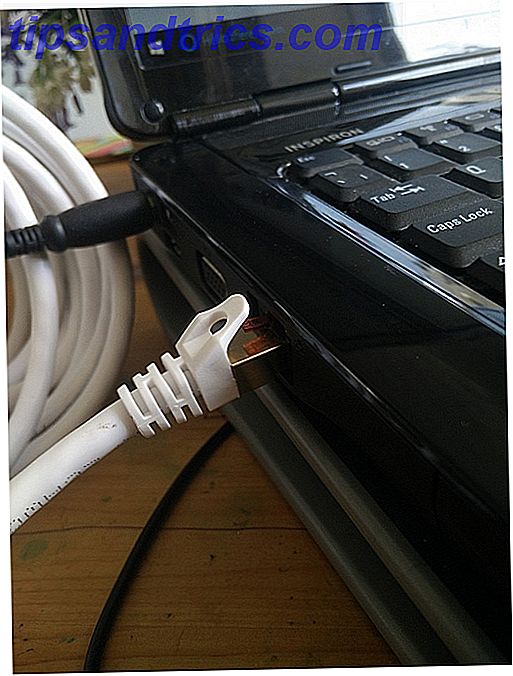
Om du försöker skapa en hotspot med en befintlig Wi-Fi-anslutning kan du inte använda den inkommande anslutningen för att komma åt Internet på det systemet. Men om du har en kabelansluten Ethernet-anslutning är du bra, eftersom du är direkt ansluten till nätverket. 10 Vanliga missuppfattningar om trådlösa nätverk 10 Vanliga missuppfattningar om trådlösa nätverk Idag kommer vi att föra nätverk i spetsen och diskutera 10 av de mest utbredda missuppfattningarna om ditt hem Wi-Fi-nätverk. Läs mer .
Tryck på Windows + Q och skriv mobil hotspot i sökfältet och välj den bästa matchningen. Alternativt, gå till Inställningar> Nätverk och Internet> Mobilt hotspot . Här kan du välja var du ska dela din Internetanslutning från. Du kommer också att notera att "Du kommer inte att kunna använda en VPN eller Wi-Fi när mobil hotspot är påslagen, " som nämnts ovan.

Välj var du vill dela från, och tryck sedan på mobil hotspot-växeln för att aktivera anslutningen. Upp till åtta enheter kan nu anslutas till hotspot.
2. Använda kommandoraden
Du kan använda kommandoraden för att aktivera och inaktivera ett Wi-Fi-hotspot med en kabelansluten anslutning.

Tryck på Windows-tangenten + X för att öppna menyn Startknappsinställningar och välj Kommandoprompt (Admin) för att öppna ett nytt fönster. Ange följande kommando 15 CMD-kommandon Varje Windows-användare borde veta 15 CMD-kommandon Varje Windows-användare borde veta Kommandotolken är ett föråldrat men kraftfullt Windows-verktyg. Vi visar dig de mest användbara kommandon som varje Windows-användare behöver veta. Läs mer, ersätta SSID och nyckeluppgifter med nätverksnamn och lösenord som du väljer:
netsh wlan set hostednetwork mode = tillåt ssid = AdHoc-nyckel = lösenord
Kör nu följande kommando för att starta nätverket:
netsh wlan starta värdnätverk
Tryck på Windows + Q, skriv in nätverksanslutningar i sökfältet och välj den bästa matchningen. Högerklicka på din huvudsakliga Ethernet-anslutning och välj Egenskaper, och gå sedan till fliken Dela . Klicka på rutan bredvid Tillåt andra Internet-användare att ansluta via den här datorns Internet-anslutning, ändra sedan fönstret Hemmenätverksanslutning till din nyskapade hotspot och tryck på OK .
Du borde nu kunna se hotspot och andra enheter ska kunna ansluta till nätverket.
3. Använda en batchfil
Om du regelbundet använder denna hotspot kan du skapa en batchfil för att automatisera processen. Så här använder du Windows Batch-filkommandon för att automatisera repetitiva uppgifter. Använda Windows Batch-filkommandon för att automatisera repeterande uppdrag. Har du ofta kört tråkigt och repetitivt uppgifter? En batchfil kan vara exakt vad du letar efter. Använd den för att automatisera åtgärder. Vi visar de kommandon du behöver veta. Läs mer . Öppna ett nytt textdokument och ange följande:
@echo av CLS: MENU ECHO. ECHO ................................................ ECHO. ECHO Tryck på 1, 2 eller 3 för att välja din uppgift, eller 4 till Avsluta. ECHO ................................................ ECHO. ECHO 1 - Ange Wifi-delningsattribut ECHO 2 - Starta WiFi-delning ECHO 3 - Stoppa WiFi Dela ECHO 4 - Utgång ECHO. SET / PM = Typ 1, 2, 3 eller 4, tryck sedan på ENTER: IF% M% == 1 GOTO SET IF% M% == 2 GOTO START IF% M% == 3 GOTO STOP IF% M% = = 4 GOTO EOF: Ange netsh wlan set hostnetwork mode = tillåta ssid = YourSSID-tangent = DinPassword keyusage = beständig GOTO MENU: START Netsh WLAN starta värdnätverk GOTO MENU: STOP Netsh WLAN Stopp Hosted Network GOTO MENU
Återigen, ändra SSID och nyckeln till ditt val, spara sedan textfilen till skrivbordet. Ändra filtillägget från .txt till .bat för att skapa en batchfil Så här skriver du en enkelbatchfil (BAT) Så här skriver du en enkel batchfil (BAT) Batchfiler kan automatisera vardagliga datoruppgifter. Vi visar hur batch-filer fungerar och lär dig grunderna. I slutet av den här artikeln har du skrivit din första batchfil. Läs mer och acceptera varningen. Om du inte kan se filtypen .txt kan Windows ha dolda kända filtypstillägg. Så här snabbt kan du fixa Windows-filtypsföreningar Så här snabbt kan du fixa Windows-filtypsföreningar Vissa verktyg har en dålig vana att byta standardprogram. De gör det genom att ändra filtypsföreningar. Windows 10 gillar att röra med dina inställningar också. Så här har du det på din väg. Läs mer .
Om så är fallet, gå till Kontrollpanelen> Mappalternativ och avmarkera Dölj tillägg för kända filtyper . När du har tryckt på OK kommer tillägget att vara tillgängligt via högerklicka> Byt namn eller helt enkelt genom att trycka på F2 på önskad fil.

Dubbelklicka för att köra filen och följ instruktionerna på skärmen.
Tredjeparts programvara
Trots den nu väl integrerade hotspot-funktionen i Windows 10, bör du också prova några gratis program från tredje part för att se vad som bäst passar din situation.
1. Baidu Hotspot
Baidu Hotspot ger dig några av de avancerade (och därför premium) funktionerna hos den massivt populära Connectify till ditt system, gratis. Baidu Hotspot kombinerar en utmärkt blandning av grundläggande och avancerade funktioner, och fungerar väldigt bra utan att behöva ansluta till en rad enheter, samt att ge direkt filöverföring till en enhet som är ansluten till hotspot.

Den bild som jag har inkluderat är att Baidu Hotspot delar med glatt mitt 5 GHz inkommande trådlösa nätverk, med min telefon ansluten till den, som fungerar sömlöst.
2. Anslut
En "Connectify Hotspot gör alla dina enheter lyckliga", och det här är verkligen hur det verkar vara. Det är en av de enklaste och mest intuitiva delarna av Wi-Fi Hotspot-programvara som du använder, och erbjuder en ganska kraftfull lösning för den dagliga användaren. Du kan dela dig med kabelansluten anslutning som en hotspot, samt att dela med dig av ditt befintliga trådlösa nätverk. Om du vill uppgradera till PRO eller MAX-versionen kan du också dela 3G eller 4G LTE till de närliggande.

Detta är ett extremt populärt val, och det är lätt att se varför.
Det är dock frustrerande att navigera genom mjukvaran och möta "endast för PRO / MAX-användare" och trots programmets uppenbara kapacitet kan det förringa vad du försöker uppnå. Jag märkte också att två bakgrundsprocesser startades om konsekvent, trots att man dödades manuellt, även efter att inaktivera Connectify från körning vid start.
3. Virtual Router Plus
Som med så många saker i livet är ibland den enklaste designen bäst. Tja, kanske inte det bästa av allt, men Virtual Router Plus får jobbet gjort med en jolly trevlig utan frills inställning. Det är på grund av denna enkelhet inkluderar vi Virtual Router Plus, och det har också vunnit ett stort antal fans.
Du har bara ett par alternativ: ändra SSID och lösenord för din hotspot Hur du konfigurerar routern för att göra ditt hemnätverk verkligen säkert Så här konfigurerar du din router för att göra ditt hemnätverk verkligen säkert Default routerinställningar sätter ditt nätverk i fara och tillåter Frilägga främlingar för att klämma på dem och potentiellt begå brott. Använd vår sammanfattning för att konfigurera dina vanliga routerinställningar för att förhindra obehörig åtkomst till ditt nätverk. Läs mer och stoppa och starta det. Det är allt. Men det gör det bra och jag gillar det.
4. OSToto Hotspot
Du har kanske stött på OSToto Hotspot i sitt tidigare liv med namnet 160WiFi . Bortsett från den enorma namnbytet och omkastningen från en betald ansökan till fri, är mjukvaran självhäftig, relativt kraftfull och levereras med några snygga funktioner, till exempel att kunna lista särskilda IP-adresser från ditt impromptu nätverk (ta det, Keith! ) eller manuellt ställa in en tid för att hotspot ska stängas av.

OSToto Hotspot ger ett kostnadsfritt alternativ ett ganska omfattande paket, och jag rekommenderar att du ger det en gång över.
5. MyPublicWiFi
MyPublicWiFi är en annan gratis Wi-Fi Hotspot-skapare som markerar många av de viktiga rutorna. Den har en öppen, något daterad men intuitiv design, och kan dela kabelförbindelser samt Wi-Fi, DSL, 3G, HSDPA och 4G LTE-anslutningar till din närmaste omgivning.
Det kommer med några praktiska avancerade funktioner som saknar andra program, t.ex. IP-blockering, och du kan spåra och blockera de enskilda webbadresserna som besökts av de som är anslutna till ditt nätverk, för bättre eller sämre. MyPublicWiFi är en av de äldsta inläggen på den här listan, men det gör jobbet fortfarande väldigt bra.
6. mHotspot
Mitt sista gratis Wi-Fi Hotspot-val är mHotspot. Förutom att du kopplar din trådlösa anslutning till en trådlös hotspot, fungerar mHotspot också som en Wi-Fi-repeater, vilket gör det möjligt för upp till 10 olika enheter att ansluta till nätverket.

Var försiktig när du installerar mHotspot, eftersom det kommer buntas med aktivitetsfält från tredje part och sök efter "applikationer", vilket med stor sannolikhet kommer att ge dig en dålig tid. Prova att installera Unchecky 5 gratis verktyg för att åtgärda eventuella problem i Windows 10 5 Gratis verktyg för att åtgärda eventuella problem i Windows 10 Det tar bara fem fria program och några få klick för att åtgärda eventuella problem eller oseriösa inställningar på din Windows 10-dator. Läs mer, en liten applikation som arbetar för att hålla ditt system klart av potentiellt oönskade program.
Du är så varm ... Spot
Du ska nu kunna navigera till den integrerade Windows 10 Wi-Fi Hotspot, välja din nätverkskälla längs vägen. Det finns också alternativ att använda kommandoraden och skapa en egen batchfil om du alltid använder samma nätverksinställningar. Förutom detta har vi listat sex verktyg som tar hand om företag, samtidigt som du lägger till lite extra funktionalitet längs vägen (förutom Virtual Router Plus, förstås!).
Vad är ditt favorit Windows Wi-Fi Hotspot-verktyg? Har vi redan listat den? Eller är det något fantastiskt vi har glossat över? Låt oss veta nedan!